w7的电脑屏幕怎么变蓝了 win7电脑显示器变蓝色了如何修复
近日有w7系统用户使用电脑时,遇到这样一个问题,就是电脑屏幕变蓝了,导致看着非常不舒服,不知道是怎么回事,其实我们只要设置一下就可以了,有碰到一样情况的话,可以跟着小编一起来看看win7电脑显示器变蓝色了的详细修复方法吧。
推荐:WIN7旗舰版系统下载
具体解决方法如下:
方案一:设置颜色质量。
1、首先在桌面上的空白处点击右键,选择【属性】。
2、调出显示【属性】—【设置】,查看【颜色质量】选项。正常应该有【最高(32位)】、【中(16位)】,如果颜色设置低于【16位】,颜色显示就不正常,设置成【最高32位】确定即可。
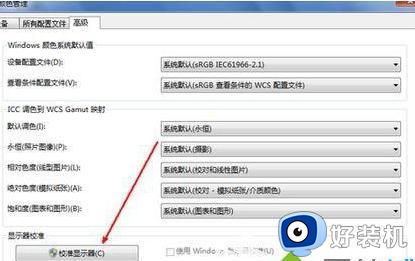
方案二:重装【显卡驱动】。
如果显示设置中【颜色质量】设置没问题,则需要卸载【显卡驱动】,重启电脑,再安装【显卡驱动】,安装完成后务必再重启电脑;
PS:显卡驱动程序异常可以通过【驱动人生】等在线驱动安装工具来更新。

1、打开【360软件管家】在【搜索栏】中输入【驱动人生】进行搜索,点击下载,完成后点击【安装】键,按照提示完成安装。
2、按照安装提示进行操作。
3、运行【驱动人生】选择【推荐驱动】,在下面的列表中找到【显卡】将前面的框框打【√】,然后点击【一键更新】。
4、驱动更新完成后按照提示点击【立即重启】,电脑重启后驱动更新完成。
方案三:如果重装【显卡驱动】无效,则重启电脑在自检时按【DEL】(笔记本一般F2或F10)键。进入BIOS里观察,BIOS界面默认是蓝底白字,如果颜色显示异常,则可以调出显示器面板上的【OSD】菜单,恢复显示器出厂默认设置,并将显示器【信号线】重新插拔。

方案四:如果以上操作无效,则可能是【显示器】有问题,可以联系显示器厂商客服维修。
关于w7的电脑屏幕怎么变蓝了就给大家介绍到这里了,有遇到一样情况的话,就学习上述方法来进行解决,希望能够帮助到大家。
w7的电脑屏幕怎么变蓝了 win7电脑显示器变蓝色了如何修复相关教程
- win7电脑屏幕变绿了怎么恢复原状 win7电脑屏幕变绿了如何调回来
- w7蓝屏代码0x000007b解决方法 w7蓝屏代码0x000007b修复教程
- win7 0x0000007b蓝屏代码是什么意思?w7开机蓝屏0xc000007b修复方法
- win7电脑显示变大变扁怎么办 win7电脑显示又扁又宽修复方法
- w7蓝屏代码0x0000001e不能开机修复方法
- w7重装系统蓝屏7b怎么办 w7装完系统蓝屏7b修复方法
- win7电脑屏幕变成黑白的怎么办 win7电脑显示器变成黑白修复方法
- win7电脑显示很透白刺眼怎么办 win7电脑屏幕白色太刺眼解决方法
- 电脑屏幕变窄了怎么调回全屏win7 win7电脑屏幕变窄了如何显示全屏
- win7电脑屏幕背景变成黑色的怎么办 win7桌面背景变黑色怎么恢复正常
- win7访问win10共享文件没有权限怎么回事 win7访问不了win10的共享文件夹无权限如何处理
- win7发现不了局域网内打印机怎么办 win7搜索不到局域网打印机如何解决
- win7访问win10打印机出现禁用当前帐号如何处理
- win7发送到桌面不见了怎么回事 win7右键没有发送到桌面快捷方式如何解决
- win7电脑怎么用安全模式恢复出厂设置 win7安全模式下恢复出厂设置的方法
- win7电脑怎么用数据线连接手机网络 win7电脑数据线连接手机上网如何操作
win7教程推荐
- 1 win7每次重启都自动还原怎么办 win7电脑每次开机都自动还原解决方法
- 2 win7重置网络的步骤 win7怎么重置电脑网络
- 3 win7没有1920x1080分辨率怎么添加 win7屏幕分辨率没有1920x1080处理方法
- 4 win7无法验证此设备所需的驱动程序的数字签名处理方法
- 5 win7设置自动开机脚本教程 win7电脑怎么设置每天自动开机脚本
- 6 win7系统设置存储在哪里 win7系统怎么设置存储路径
- 7 win7系统迁移到固态硬盘后无法启动怎么解决
- 8 win7电脑共享打印机后不能打印怎么回事 win7打印机已共享但无法打印如何解决
- 9 win7系统摄像头无法捕捉画面怎么办 win7摄像头停止捕捉画面解决方法
- 10 win7电脑的打印机删除了还是在怎么回事 win7系统删除打印机后刷新又出现如何解决
